
Som du måske allerede ved, er Waves Maxxaudio Pro en funktion i Dell-bærbare computere, som gør det muligt at konfigurere lydkvaliteten. Gennem den kunne ejere af bærbare computere anvende justeringer til forskellige ting som nedsænket lyd, musikafspilning, lydoptagelse og så videre. I tilfælde af at du ikke har særlige krav til lyd, er det højst sandsynligt, at du vil bruge lidt tid på Waves-applikationen. Når det er sagt, er der for brugere, der ønsker, at alt på deres bærbare computere skal være veloptimeret, herunder lyden, et emne, der diskuteres og debatteres heftigt: Waves Maxxaudio Pro bedste indstilling.
Kan du lide lydindstillingen på din bærbare Dell-bærbar computer, men mener du, at det stadig er muligt at øge den samlede ydeevne yderligere ved hjælp af Waves Maxxaudio Pro? Hvis det er tilfældet, så er denne artikel for dig. Nedenfor skal du finde, hvad ejere af Dell bærbare computere skal være opmærksomme på med hensyn til Waves Maxxaudio Pro bedste indstilling.
Karakteristik af programmet: Resumé
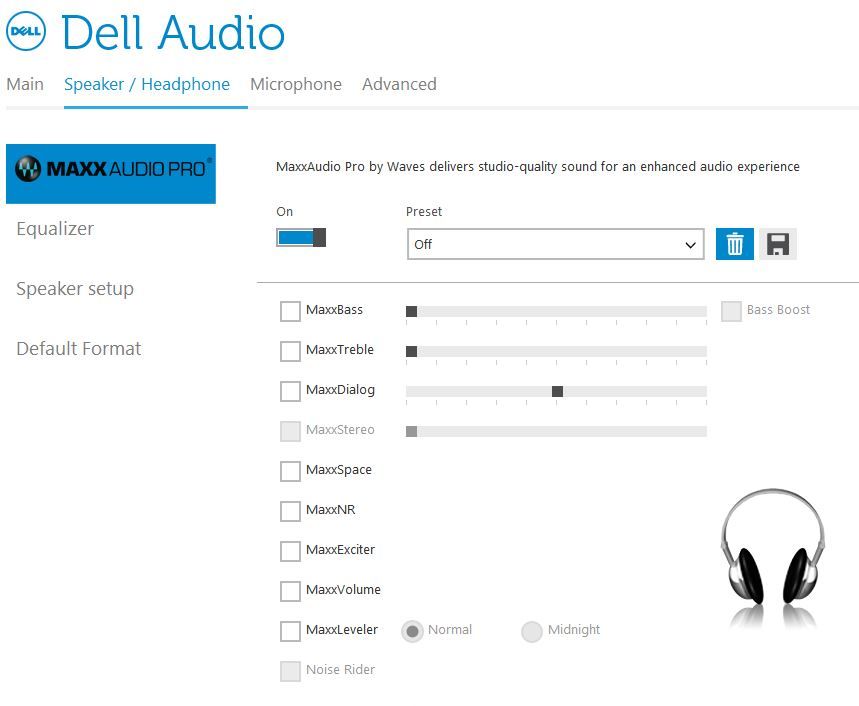
Generelt set, for at få den bedste indstilling til Waves Maxxaudio Pro, er det af største vigtighed, at du gør dig bekendt med dets egenskaber. Mens alle vil være til at finde ud af de fleste af de grundlæggende ting helt af sig selv efter at have rodet lidt rundt, skal du hellere huske følgende grundlæggende ting:
- Da Waves Maxxaudio Pro ofte kører ved siden af styresystemet, kan du åbne det ved hjælp af den aktive task tray. Så du skal bare kigge efter programikonet og dobbeltklikke på det for at åbne programmet.
- For at justere afspilningen af din computers højttalere skal du gå til Equalizer, som er den første fane i programmet. Når alt er efter din smag, skal du trykke på Gem for at få adgang til den samme lydindstilling i fremtiden.
- Hvis du ønsker at hente en gemt equalizer, skal du blot klikke på “Load Preset” og derefter vælge den ønskede lydindstilling.
- Gennem menuen “Dimension” i Waves Maxxaudio Pro er det muligt at teste den integrerede lydfunktion i programmet. Hent et headset, tilslut det til din bærbare computer, og begynd testen ved at afspille sange.
- Føler du, at lydoptagelsesvinklen er knapt nok acceptabel? Så er det eneste, du skal gøre, at gå direkte til menuen “Voice” for at finde den bedste fangposition. I samme menu kan du optage lydoptagelser med kameraet og højttaleren på din bærbare computer. Alt i alt er Waves-applikationen i stand til at optage lange videoer samt gentagne præsentationer.
Optimering af lydindstillingen på den bærbare computer: Hvad der skal gøres

Samlet set, da forskellige brugere ofte har forskellige præferencer, er det naturligt at se betydelige variationer mellem meningerne om Waves Maxxaudio Pro bedste indstilling. Ikke desto mindre bør du, hvis du hader standard fabriksindstillingen, foretage disse justeringer:
I Waves Maxxaudio Pro
- Kryds MaxxBass (fuld bar), MaxxTreble (1/11 bar), MaxxDialog (halv bar), Maxx Stereo (halv bar) og MaxxExciter i kontrolpanelet
- I Equalizer skal du indstille dB som følger:
- I Equalizer skal du indstille dB som følger: -3 dB (31), 1 dB (63), 1 dB (125), -1 dB (250) og 3 dB (16k)
- Slutteligt skal du gå over til Default (Speaker) Format og vælge det højeste tilgængelige format (24bits, 192,000Hz)
In Realtek Sound Card
- Aktiver “Loudness Equalization” samt “Virtual Surround”
- Kryds “Equalizer” og gå derefter ind i det og vælg “Powerful” preset
- Reducer 4K hele vejen ned
- Aktiver fuld-range speakers (Front left and right)
- Enable “Stereo Mix”
Antages det, at du har gjort alt som anvist ovenfor, vil computerens lydydelse blive forbedret med store marginaler. Du er naturligvis velkommen til at gå tilbage og foretage justeringer, hvis du ikke mener, at det, du har, er den bedste indstilling for Waves Maxxaudio Pro.
Forsøgning af problemer med lydproblemer i bærbare computere

Så efter at du har foretaget toms ændringer med Waves Maxxaudio Pro, er lydpræstationen på din computer fortsat mindre end ideel? I så fald anbefales det kraftigt, at du følger fejlfindingsforslaget nedenfor:
- Restart: I mange tilfælde er en simpel genstart mere end nok til at løse de problemer, du har med din bærbare computer, herunder vedholdende lydproblemer. Det siger sig selv, at du skal huske at gemme aktuelle værker, før du genstarter.
- Tjek forbindelserne: Det er indlysende, at hvis lydstikene på din bærbare computer oplever problemer, vil lydydelsen lide under det. Derfor skal du tjekke kabler og stik for mærkelige tegn.
- Sæt standard afspilningsenhed: I lægmandstermer er standardafspilningsenheden den enhed, som din bærbare computer vil bruge til at afspille lyd. Når du tilslutter hovedtelefoner, højttalere og andre lydenheder til din computer, vil den prioritere standardenheden.
- opdatér driver og BIOS: Ved at opdatere drivere og BIOS på din bærbare computer i ny og næ kan du holde din software stabilt kompatibel med andre moduler i systemet. Så hvis lydpræstationen ikke lever op til forventningerne, er det klogt at tjekke ud efter de nyeste opdateringer.
- Udfør en Windows Systemgendannelse: Som et integreret Windows-værktøj bruges Systemgendannelse ofte til at reparere operativsystemet. Hvis Systemgendannelse stadig ikke kan løse dine lydproblemer, er den eneste tilbageværende mulighed at gendanne din bærbare computer til fabriksindstillingerne.